404エラーを返すWordPress投稿を修正する方法
公開: 2024-06-28404 エラーを返す WordPress 投稿を修正する方法を知りたいですか? さて、あなたは正しい場所に来ました。
404 エラーは、ユーザーが探しているページがもう存在しないことを意味します。 特定のページを意図的に削除し、ページを正しい URL にリダイレクトしていない場合は、 404 エラーが表示されます。 特定のページの URL を変更すると、404 エラーが発生する可能性があります。
ウェブサイトがメンテナンス中である場合もあり、訪問者は自動的に 404 エラー ページに誘導されます。
WordPress 404 エラーは通常、次の場合に発生します。
- サイトを新しいホストに新しく移行しました。
- URL のパーマリンク構造を変更しましたが、古い URL をリダイレクトしていません。
- ファイル権限がありません。
- 間違った URL を開いてしまいました。
- コーディングが不十分なプラグイン/テーマ。
404 エラーが発生した場合でも、心配する必要はありません。トラブルシューティングと解決にはいくつかの方法があります。
今日は、404 エラーを返す WordPress 投稿を修正するために使用できる 4 つの方法について説明します。 しかし、まず最初に始めましょう-
404 エラーを返す WordPress 投稿がウェブサイトに与える影響
WordPress サイトが 404 エラーを返すと、Web サイトやビジネスに重大な影響を与える可能性があります。 ブログ サイトを運営している場合でも、ビジネスを運営している場合でも、サイトでこのエラーが返されると、どちらも打撃を受ける可能性があります。
これらの影響には以下が含まれます:
- ユーザー エクスペリエンスの台無し:ユーザーが Web サイトの特定のページにアクセスしたときに 404 エラーが見つかった場合を想像してみてください。そのユーザーはあなたの Web サイトをどのように認識するでしょうか? ネガティブですよね? はい、WordPress Web サイトに 404 エラーがあると、ユーザー エクスペリエンスが台無しになります。 ユーザーの集中力持続時間は 8.25 秒で、金魚よりも短いです。 その間にあなたのウェブサイトについて知ってもらうことができなければ、ビジネスを失うことになります。
- Google によるペナルティのリスク: Google は、サイトの直帰率が高いか 404 エラーがあることを確認すると、サイトが適切に最適化されておらず、ペナルティのリスクがあると判断します。 また、SERPランキングでも順位を失うことになります。
- ページのインデックス作成のブロック: 404 エラーにより、Web サイトのページのインデックス作成がブロックされます。 この問題のあるページは Google や他の検索エンジンによって無視されるためです。
- トラフィックとリソースの損失につながる:すでに述べたように、Web サイトに 404 エラーがあるということは、あなたまたはユーザーが探しているページが利用できないことを意味します。 これは、ユーザーがあなたのウェブサイトに来なくなり、Google があなたのサイトを無視し、検索エンジンのランキングでの地位を失うことを意味します。 最終的にはトラフィックとリソースが失われます。
ウェブサイトを持っている場合は、迅速に対処することが重要です。 特に 404 のようなエラーです。そうしないと、ゆっくりと、しかし確実にユーザーを失うことになります。
次に、この問題を解決する方法を見てみましょう。
404エラーを返すWordPress投稿を修正する方法: 4つの簡単な方法
私たち自身も 404 エラーを経験しているため、この問題が発生したときに対処して修正する方法を知っています。 通常、このレポートは Google Search Console によって提供されます。 ただし、404 エラーを定期的にチェックすることをお勧めします。
404 エラーを返す WordPress 投稿を修正するために、これら 4 つの方法を使用しました。
- 方法 1: プラグインまたはテーマの競合とカスタム コードの問題を確認する
- 方法 2: パーマリンク設定を修正する
- 方法 3: WordPress .htaccess ファイルを更新する
- 方法 4: ホスティングプロバイダーに連絡する
では、これらのメソッドを適用する方法を見てみましょう。
方法 1: プラグインまたはテーマの競合とカスタム コードの問題を確認する
何よりもまず、プラグインやテーマの競合がないか、カスタム コードの入力中にエラーがないかを確認する必要があります。
これらはパーマリンクに干渉し、404 エラーを引き起こす可能性があります。 同じ種類のプラグインをインストールすると、プラグインの競合が発生する可能性があります。 たとえば、Dokan Multivendor と WCFM の両方をインストールすると、競合が表示されます。
プラグインの競合を解決する 1 つの方法は、プラグインを 1 つずつ非アクティブ化することです。 プラグインは、WordPress によるリンクの処理方法を混乱させることがあります。
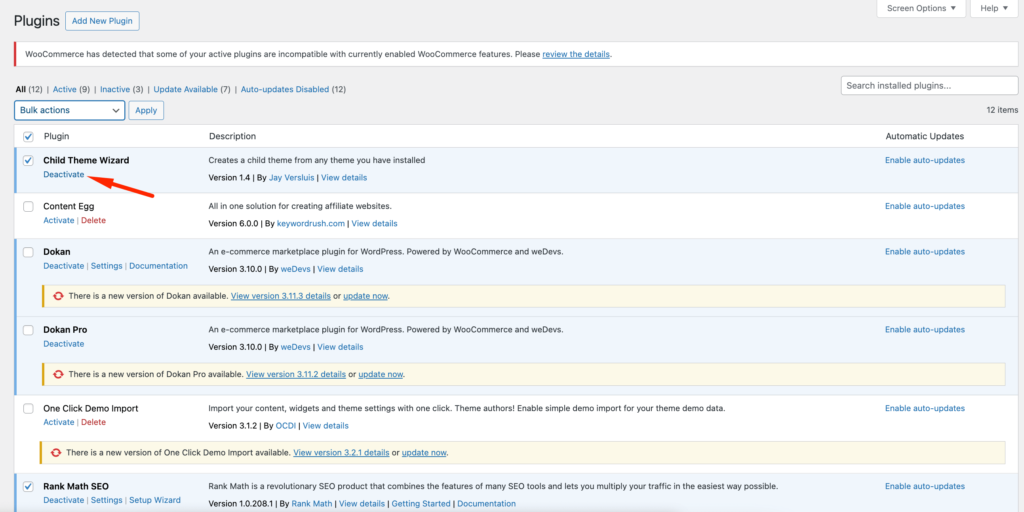
プラグインを 1 つずつアクティブにして、Web サイトで 404 エラーを引き起こすプラグインがあるかどうかを確認する必要があります。 いずれかのプラグインをアクティブ化した後に問題が再発する場合は、そのプラグインが問題の原因となっています。
プラグインが重要でない場合は、そのプラグインを削除できます。 それ以外の場合、問題を解決するには開発者またはサポート チームに連絡する必要があります。
WordPress テーマにも同じことが当てはまります。 404 エラーが解消されたかどうかを確認するには、 [外観] –> [Twenty-Twenty-Four] などのテーマから別のテーマをインストールする必要があります。
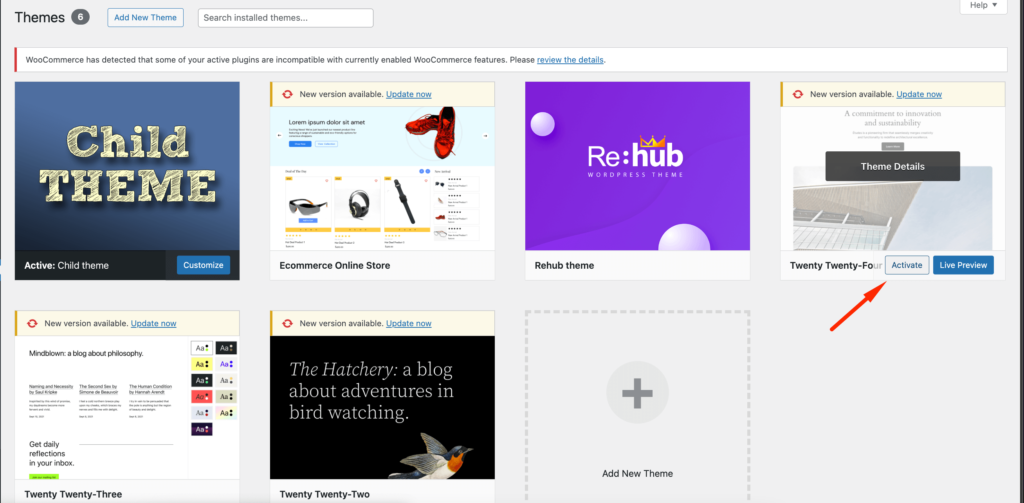
それがなくなった場合、サイトはテーマと競合する可能性があります。 問題を解決するには、テーマの開発者またはそのサポートに連絡する必要があります。
Web サイトにカスタム コードを挿入している場合は、それも確認する必要があります。 WPCodeのようなプラグインを使用した場合、カスタム コードにエラーが発生する可能性がまれにあります。 コード内のエラーが表示され、カスタム コードが自動的に非アクティブ化されるためです。
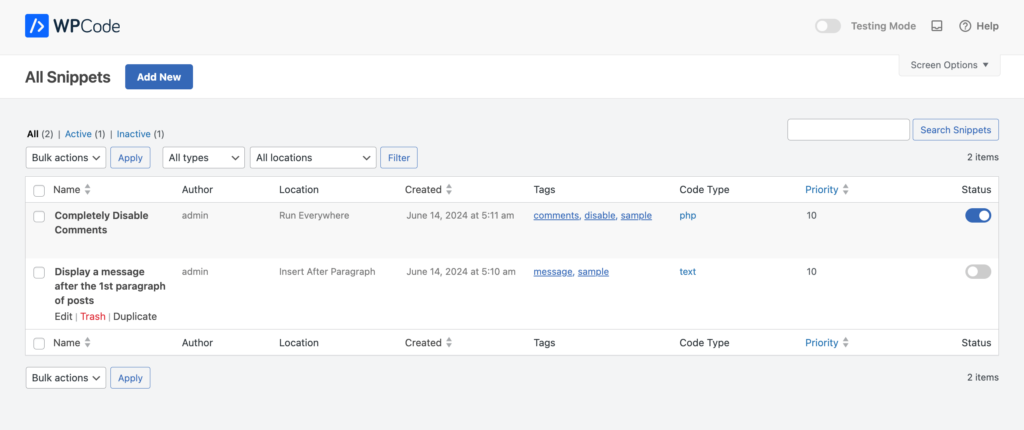
方法 2: パーマリンク設定を修正する
次の方法は、パーマリンク設定を修正することです。.htaccess ファイルの書き換えルールに問題があるため、WordPress の投稿で 404 エラーが返されることがあります。 ほとんどの場合、パーマリンク設定を更新することで問題を解決できます。
[設定] –> [パーマリンク]に移動し、 [変更を保存]ボタンをクリックするだけです。
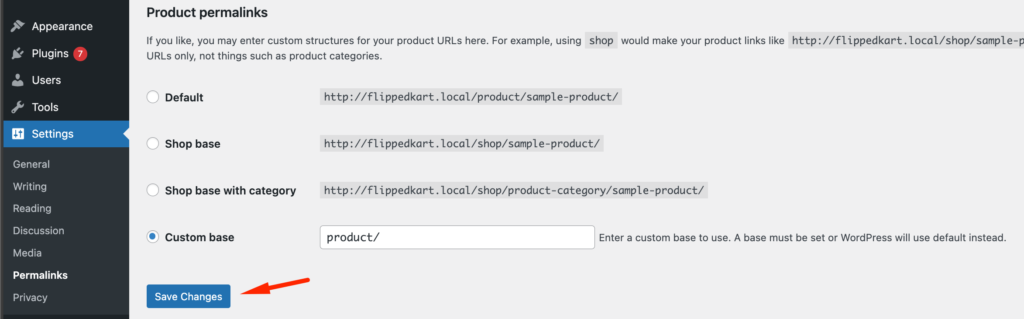
パーマリンク設定自体を変更する必要はありません。 これにより、パーマリンク設定が更新され、書き換えルールがフラッシュされます。

ほとんどの場合、この解決策は WordPress の投稿 404 エラーを修正します。 ただし、それがうまくいかない場合は、おそらく .htaccess ファイルを手動で更新する必要があります。
方法 3: WordPress .htaccess ファイルを更新する
始める前に、WordPress .htaccess ファイルを必ずバックアップしてください。 この予防策により、何か問題が発生した場合に元のファイルを簡単に復元できます。
FileZilla などの FTP クライアント、または WordPress ホスティング ダッシュボードのファイル マネージャーを使用して .htaccess ファイルを見つけ、コピーをローカル マシンにダウンロードします。
次に、FTP クライアントまたはファイル マネージャーを使用してサーバーに接続し、ログインします。WordPress インストールのルート ディレクトリに移動します。そこには、 wp-contentやwp-includesなどのフォルダーがあります。
このディレクトリで .htaccess ファイルを見つけます。 すぐに表示されない場合は、FTP クライアントが隠しファイルを表示するように設定されていることを確認してください。
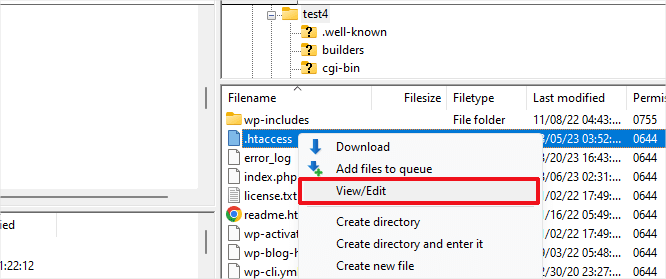
.htaccess ファイルを見つけたら、それを書き込み可能にする必要があります。 ファイルを右クリックし、「ファイルのアクセス許可」または「アクセス許可の変更」を選択します。 「数値」ボックスに666と入力し、権限を変更します。
次に「OK」をクリックします。 この変更により、ファイルを編集できるようになります。
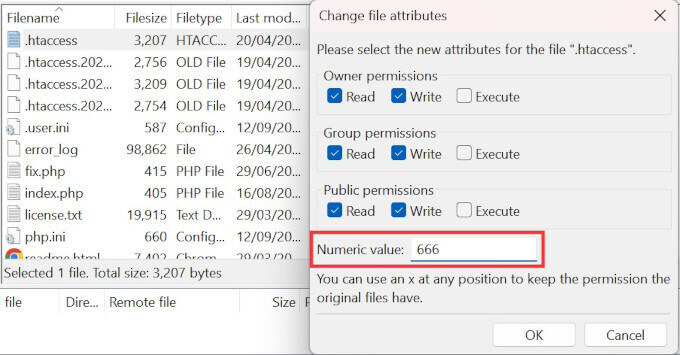
テキスト エディタで .htaccess ファイルを開きます。 多くの FTP クライアントには組み込みのテキスト エディターが提供されています。また、ファイルをダウンロードして、Notepad++ や VS Code などのローカル テキスト エディターを使用することもできます。 必要なコードをファイルに挿入します。 たとえば、次の内容を追加できます。
apacheCopy code # BEGIN Custom Rules <IfModule mod_rewrite.c> RewriteEngine On RewriteBase / RewriteRule ^index\.php$ - [L] RewriteCond %{REQUEST_FILENAME} !-f RewriteCond %{REQUEST_FILENAME} !-d RewriteRule . /index.php [L] </IfModule> # END Custom Rulesファイルをローカルで編集した場合は、編集後、変更を保存し、サーバーに再アップロードします。 サイトが新しい .htaccess ルールで正しく機能することを確認します。
最後に、セキュリティ上の理由から、 .htaccess ファイルのファイル権限を660に戻します。 .htaccess ファイルを再度右クリックし、[ファイルのアクセス許可] を選択し、[数値] ボックスに660と入力して、[OK] をクリックします。 この手順により、.htaccess ファイルが不正な変更から保護されます。
方法 4: ホスティングプロバイダーに連絡する
残念ながら、上記の方法がどれも機能せず、Web サイトで依然として 404 エラーが発生する場合は、ホスティング プロバイダーに問い合わせる必要があります。 彼ら側にエラーがある可能性があり、それを修正するのに役立ちます。
そうすれば、Web サイトで 404 エラーが発生しなくなります。
これらの方法以外にも、404 エラーを修正するために次の方法を試すこともできます。
- 閲覧キャッシュと Cookie をクリアする
- 301 リダイレクトを設定する
- データベース内の WordPress URL を変更および更新します。
このガイドを読んだ後は、Web サイトで 404 エラーに直面する必要がなくなると思います。
404 Not Found エラーのバリエーション
404 エラーのエラー メッセージはブラウザごとに異なる場合があります。 以下に、遭遇する可能性のあるさまざまなフレーズをいくつか示します。
- "ページが見つかりません"
- "404お探しのページが見つかりませんでした"
- "ページが見つかりません"
- 「HTTP エラー 404」
- 「お探しのページが見つかりません。」
- "エラー404"
- 「要求された URL はこのサーバー上に見つかりませんでした。」
- 「要求された URL /~ はこのサーバー上に見つかりませんでした。 私たちが知っているのはそれだけです。」
最後の言葉
このガイドが、 404 エラーを返す WordPress 投稿を修正する方法に関するすべての質問に答えることができれば幸いです。
どの問題を優先するかを決めないと、WordPress サイトの維持が面倒になる可能性があります。 404 エラーは、特別な注意を払う必要がある最も重要な問題の 1 つです。
それ以外の場合は、それがウェブサイトに与える影響や影響を知っているはずです。
WordPress サイトがダウンして読み込まれていませんか? 慌てないで! ウェブサイトをできるだけ早くオンラインに戻すための重要なトラブルシューティング手順を学びましょう。 私たちのブログをご覧ください: WordPress ウェブサイトが読み込まれない問題を解決する方法。
404 問題の修正に関して質問がある場合は、コメント ボックスにコメントを残してください。
